Pitanje
Problem: [Popravak] Windowsu treba predugo da se isključi
Zdravo. Imam računalo sa sustavom Windows 11 i prije je bilo potrebno oko 10 sekundi da se isključi, ali sada traje više od 2 minute. Što bi moglo biti pogrešno?
Riješen odgovor
Microsoft je izdao Windows 11 krajem 2021. Mnogi su ljudi požurili ažurirati na najnoviju verziju kako bi je isprobali. Nudi ažurirano korisničko sučelje, dizajn i mnoge druge značajke.
[1] Međutim, neki korisnici imaju problema s najnovijim operativnim sustavom. Prethodno smo pisali o mnogim greškama u sustavu Windows 11 poput Nedostaje ikona WiFi, nedostaju sat i datum, i File Explorer kasni.Sada neki ljudi prijavljuju da imaju problem s gašenjem sustava Windows 11. Oni opisuju da proces isključivanja traje dulje nego što bi trebao. Iako je nepoznato zašto bi se to točno moglo dogoditi, neki ljudi navode da je krivac sigurnosni program treće strane.
U ovom vodiču pronaći ćete 7 metoda koje će vam pomoći da riješite problem koji Windows treba predugo isključiti. Problem bi mogao biti uzrokovan nedostatkom ažuriranja sustava Windows, oštećenim sistemskim datotekama, zastarjelim upravljačkim programima,[2] itd. Ako želite izbjeći dugotrajan proces rješavanja problema, možete koristiti alat za održavanje kao što je ReimageMac perilica za rublje X9.
Može popraviti različite sistemske pogreške, BSOD-ove,[3] oštećene datoteke i problemi s registrom. Također može automatski izbrisati kolačiće i predmemoriju s vašeg računala, koji su često krivci mnogih kvarova. U suprotnom, slijedite upute korak po korak u nastavku.
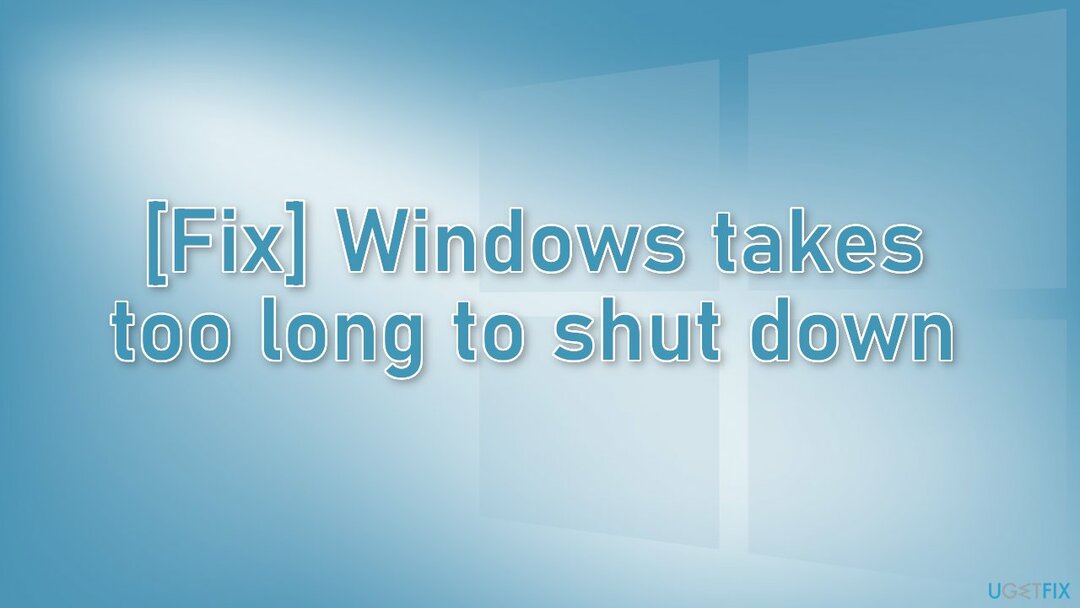
Metoda 1. Instalirajte dostupna ažuriranja
Za popravak oštećenog sustava morate kupiti licenciranu verziju Reimage Reimage.
- Klik Početak na programskoj traci
- Odaberite Postavljanje aplikacija prikvačena na Početak Jelovnik
- Klik Windows Update na lijevoj strani od Postavke
- pritisni Provjerite ima li ažuriranja gumb za preuzimanje i instalaciju novih ažuriranja zakrpa
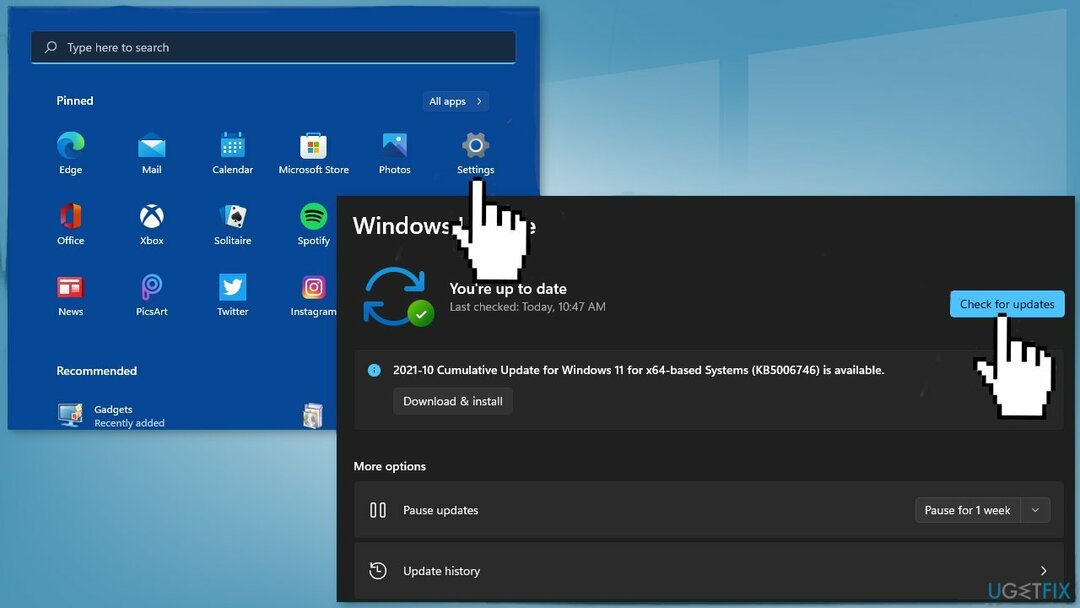
Metoda 2. Zatvorite pozadinske aplikacije u Upravitelju zadataka
Za popravak oštećenog sustava morate kupiti licenciranu verziju Reimage Reimage.
- Desnom tipkom miša kliknite na Početak i odaberite Upravitelj zadataka
- U Upravitelj zadataka prozor, ispod Pozadinski procesi, pogledajte aplikacije koje su pokrenute
- Ako pronađete bilo koju aplikaciju koja radi u pozadini i ne koristite je, kliknite desnom tipkom miša na nju i odaberite Završi zadatak
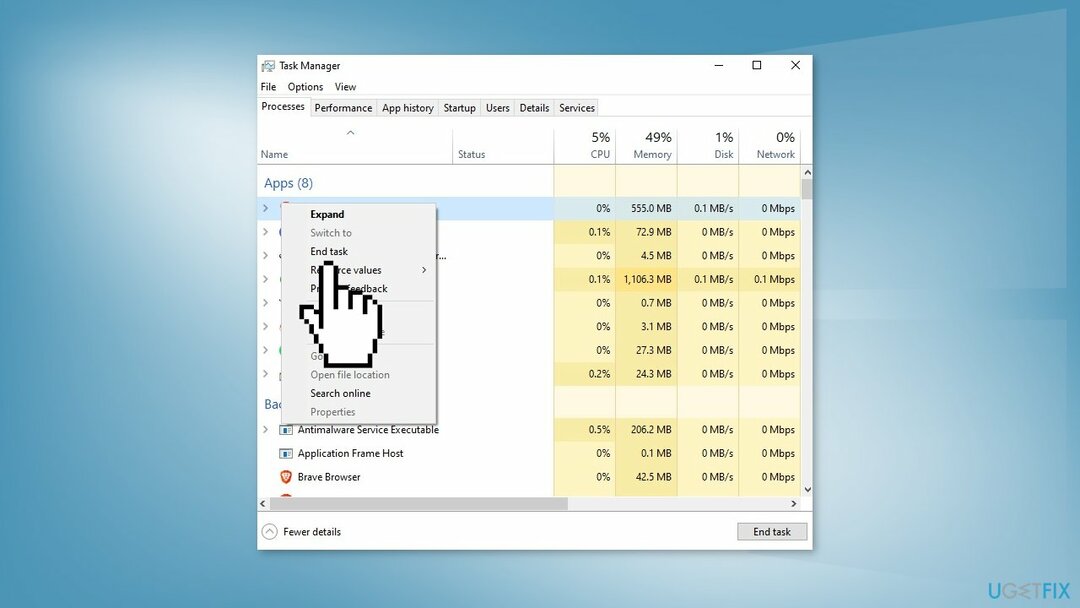
- Isključite računalo i provjerite je li problem riješen
Metoda 3. Popravite oštećene sistemske datoteke
Za popravak oštećenog sustava morate kupiti licenciranu verziju Reimage Reimage.
- U okvir za pretraživanje na programskoj traci upišite Naredbeni redak
- Izaberi Pokreni kao administrator, a zatim odaberite Da
- Tip DISM.exe /Online /Cleanup-image /Restorehealth a zatim pritisnite Unesi
- Nakon što vidite poruku Operacija je uspješno završena, tip sfc /scannow i pritisnite Unesi
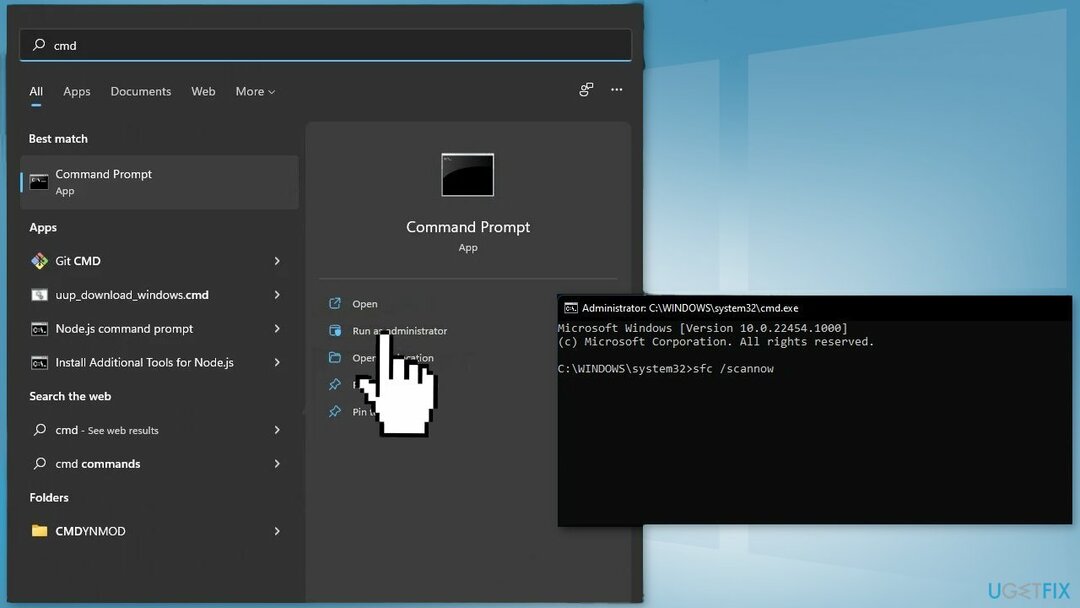
- Nakon što vidite poruku koja kaže, Provjera 100% završena, tip Izlaz
- Zatvorite prozor i provjerite je li problem riješen
Metoda 4. Deinstalirajte sigurnosni softver treće strane
Za popravak oštećenog sustava morate kupiti licenciranu verziju Reimage Reimage.
Mnogi korisnici navode da imaju problem s dugim isključivanjem zbog sigurnosnog alata F-Secure. Trebali biste ga pokušati deinstalirati i vidjeti hoće li riješiti problem.
- Kliknite na gumb Start i odaberite zupčanik koji želite otvoriti Postavke
- Izaberi aplikacije i kliknite na Aplikacija i značajke.
- Pomaknite se prema dolje do aplikacije koju želite deinstalirati i kliknite na tri točke na desnoj strani
- Klikni na Deinstaliraj dugme
- Pojavit će se mali skočni prozor. Klikni na Deinstaliraj ponovno gumb
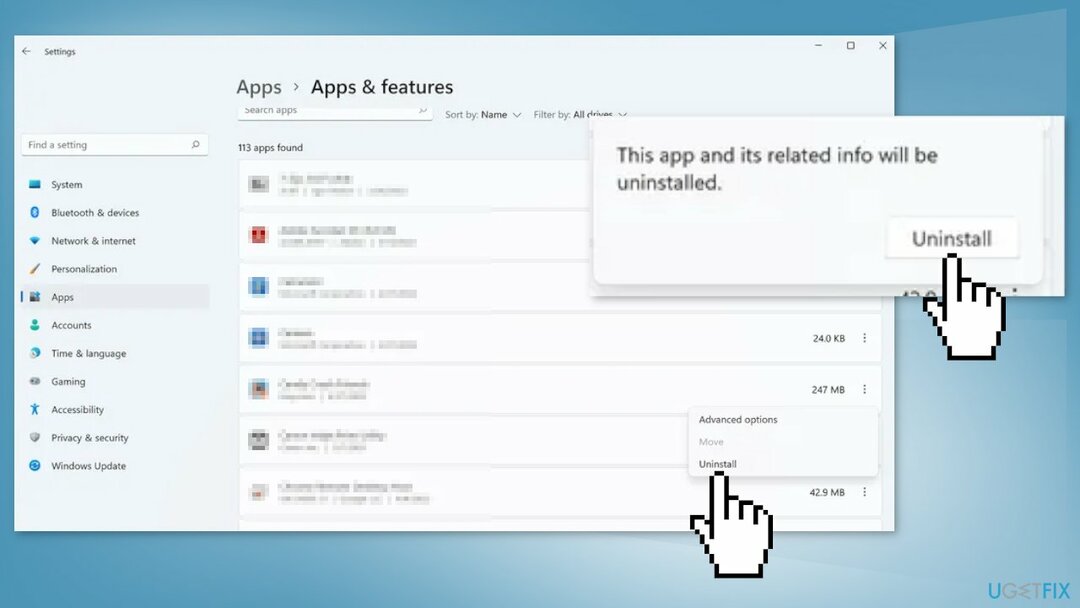
- Pričekajte da se proces završi
Metoda 5. Ažurirajte upravljačke programe
Za popravak oštećenog sustava morate kupiti licenciranu verziju Reimage Reimage.
- Tip Upravitelj uređaja u području pretraživanja na programskoj traci i kliknite Otvoren
- Unutar prozora Upravitelj uređaja proširite različite upravljačke programe
- Desnom tipkom miša kliknite na njih i odaberite Ažuriraj iz kontekstnog izbornika
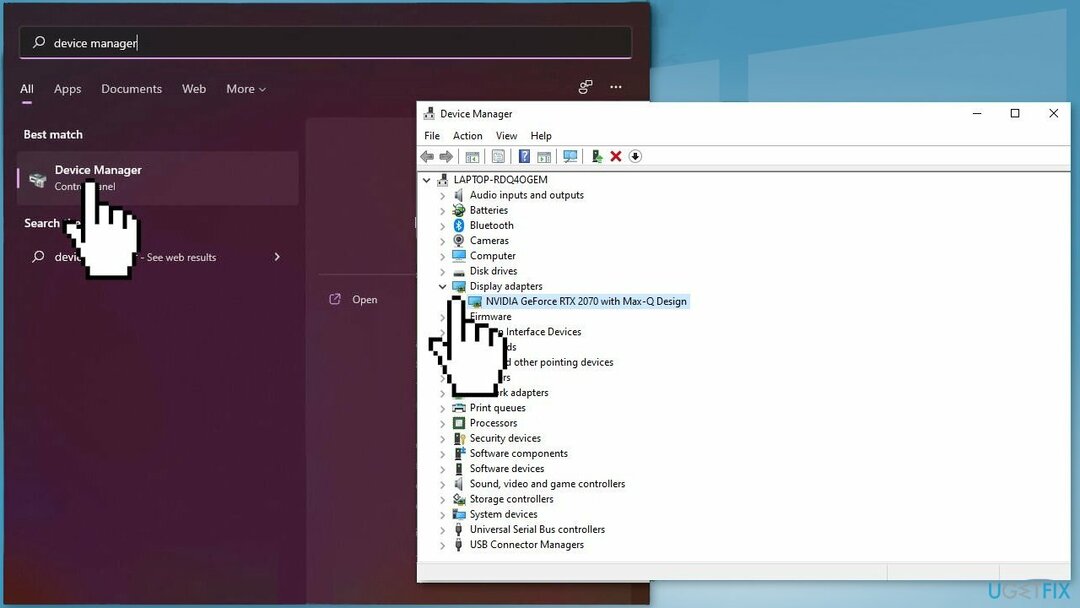
- Ako to nije pomoglo ili Windows nije mogao pronaći ažuriranja, upotrijebite uslužni program poput DriverFix koji može pronaći najbolje upravljačke programe za vaš sustav i automatski ih instalirati
Metoda 6. Napravite prečac za isključivanje
Za popravak oštećenog sustava morate kupiti licenciranu verziju Reimage Reimage.
- Idite na radnu površinu, kliknite bilo gdje desnom tipkom miša i odaberite Novo > Prečac
- U Napraviti precicu prozor, idite na Upišite mjesto polja stavke i upišite donji prečac
Shutdown.exe -s -t 00
- Kliknite na Sljedeći i idite na Upišite naziv za ovo polje prečaca i imenuj ga
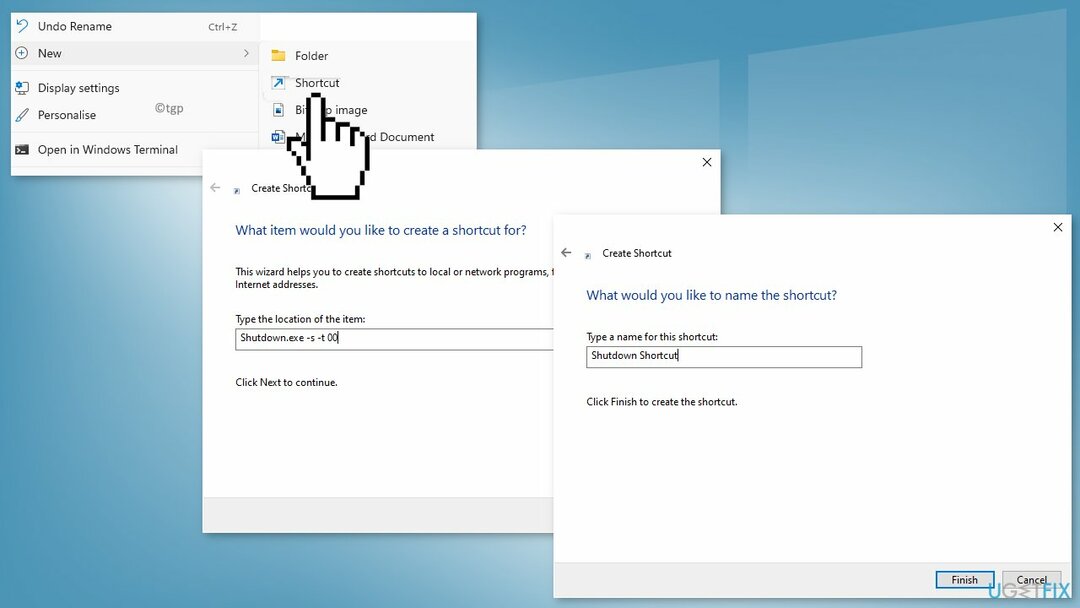
- Klikni na Završi dugme
- Idite na radnu površinu i dvaput kliknite na Prečac za isključivanje stvoreno i vaše bi se računalo trebalo ugasiti
Metoda 7. Izvršite instalaciju popravka
Za popravak oštećenog sustava morate kupiti licenciranu verziju Reimage Reimage.
- Posjetiti službena Microsoftova web stranica za preuzimanje Windows 11 instalacijskog medija
- Pokrenite Alat za stvaranje medija i odaberite Napravite instalacijski medij za drugo računalo
- Odaberite svoj USB pogon
- Pusti da Proces je dovršen upisivanja instalacijskih datoteka na USB pogon
- Klik Završi
- Na računalu koje želite nadograditi pritisnite Windows + E za otvaranje File Explorer
- Otvorite izmjenjivi pogon i kliknite Setup.exe
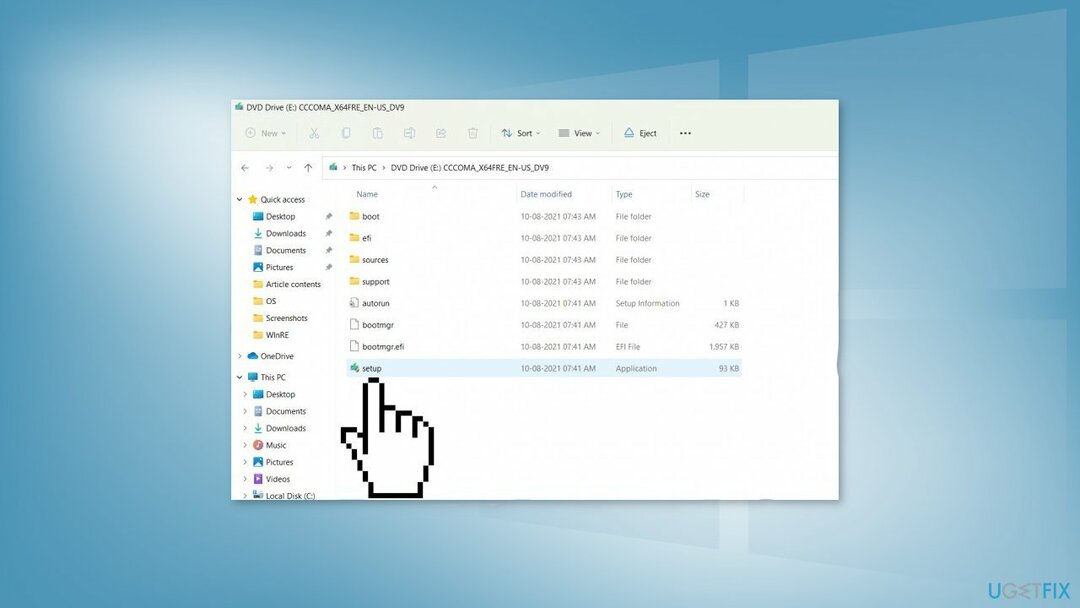
- Prihvatiti licencne uvjete na sljedećem zaslonu
- Potvrdite opcije nadogradnje – Datoteke, aplikacije i postavke se čuvaju
- Klik Instalirati, a nadogradnja bi trebala početi
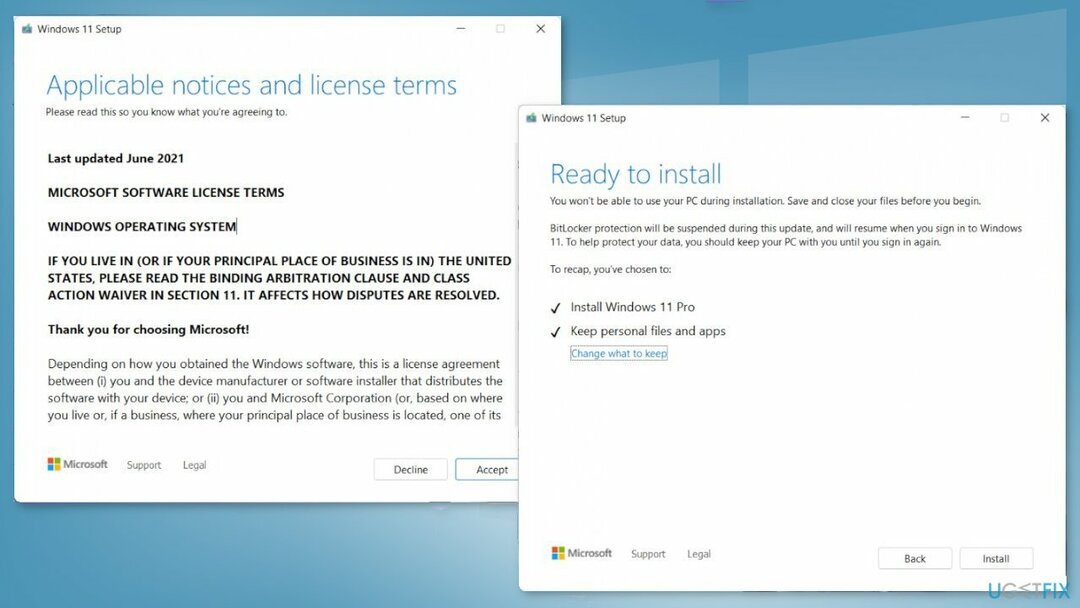
Automatski popravi svoje greške
Tim ugetfix.com pokušava dati sve od sebe kako bi pomogao korisnicima da pronađu najbolja rješenja za uklanjanje svojih pogrešaka. Ako se ne želite boriti s tehnikama ručnih popravaka, upotrijebite automatski softver. Svi preporučeni proizvodi testirani su i odobreni od strane naših stručnjaka. Alati koje možete koristiti za ispravljanje pogreške navedeni su u nastavku:
Ponuda
Učini to sada!
Preuzmite popravakSreća
Jamčiti
Učini to sada!
Preuzmite popravakSreća
Jamčiti
Ako niste uspjeli ispraviti pogrešku pomoću Reimagea, obratite se našem timu za podršku za pomoć. Molimo vas da nam kažete sve detalje za koje mislite da bismo trebali znati o vašem problemu.
Ovaj patentirani proces popravka koristi bazu podataka od 25 milijuna komponenti koje mogu zamijeniti bilo koju oštećenu ili nedostajuću datoteku na računalu korisnika.
Za popravak oštećenog sustava morate kupiti licenciranu verziju Reimage alat za uklanjanje zlonamjernog softvera.

Pristupite geo-ograničenom videosadržaju putem VPN-a
Privatni pristup internetu je VPN koji može spriječiti vašeg davatelja internetskih usluga, vlada, i trećim stranama od praćenja vašeg online i omogućuju vam da ostanete potpuno anonimni. Softver pruža namjenske poslužitelje za torrenting i streaming, osiguravajući optimalne performanse i ne usporavajući vas. Također možete zaobići geo-ograničenja i gledati usluge kao što su Netflix, BBC, Disney+ i druge popularne streaming usluge bez ograničenja, bez obzira na to gdje se nalazite.
Ne plaćajte autore ransomwarea – koristite alternativne opcije oporavka podataka
Napadi zlonamjernog softvera, posebice ransomware, daleko su najveća opasnost za vaše slike, videozapise, poslovne ili školske datoteke. Budući da kibernetički kriminalci koriste robustan algoritam za šifriranje za zaključavanje podataka, on se više ne može koristiti dok se ne plati otkupnina u bitcoinima. Umjesto da plaćate hakerima, trebali biste prvo pokušati koristiti alternativu oporavak metode koje bi vam mogle pomoći da dohvatite barem dio izgubljenih podataka. Inače biste također mogli izgubiti novac, zajedno s datotekama. Jedan od najboljih alata koji bi mogao vratiti barem neke od šifriranih datoteka - Data Recovery Pro.